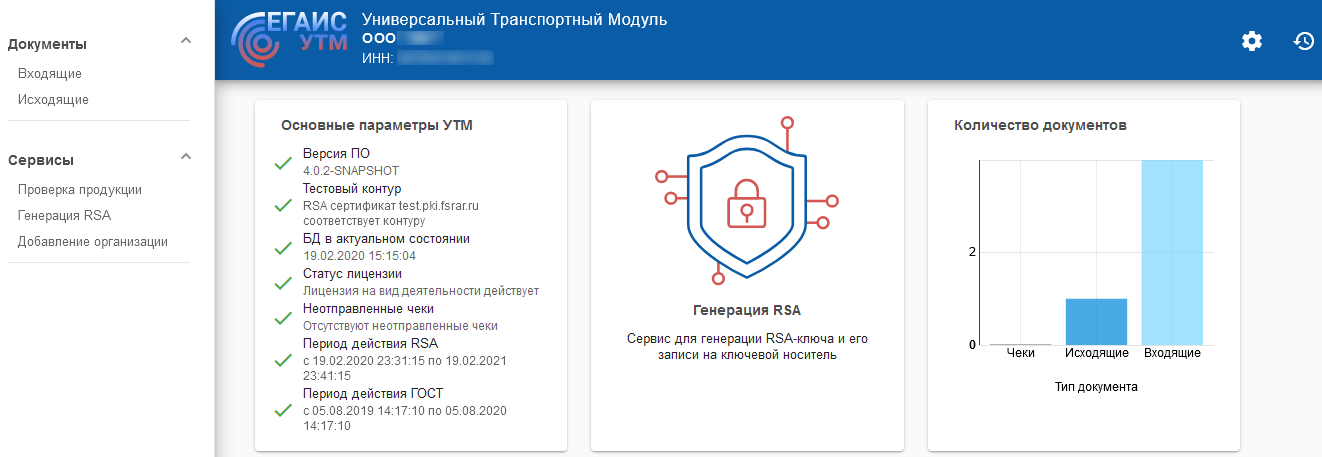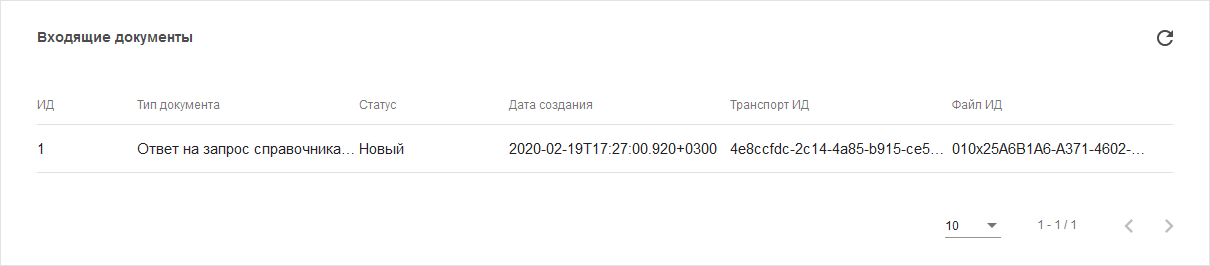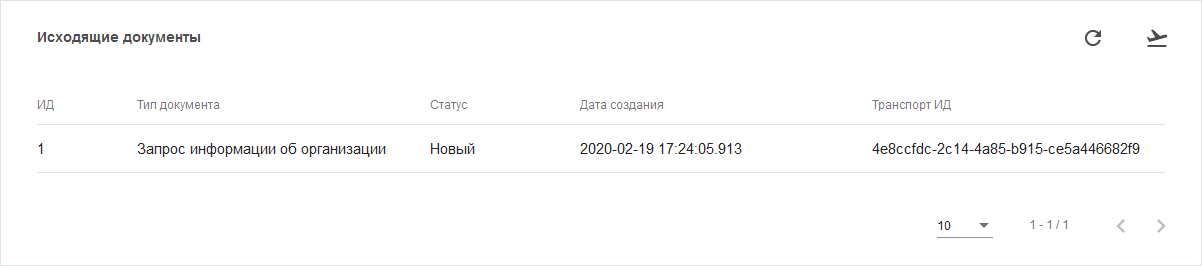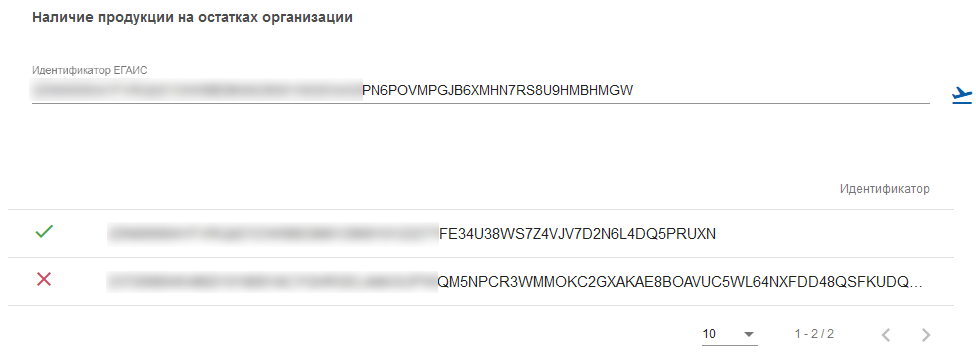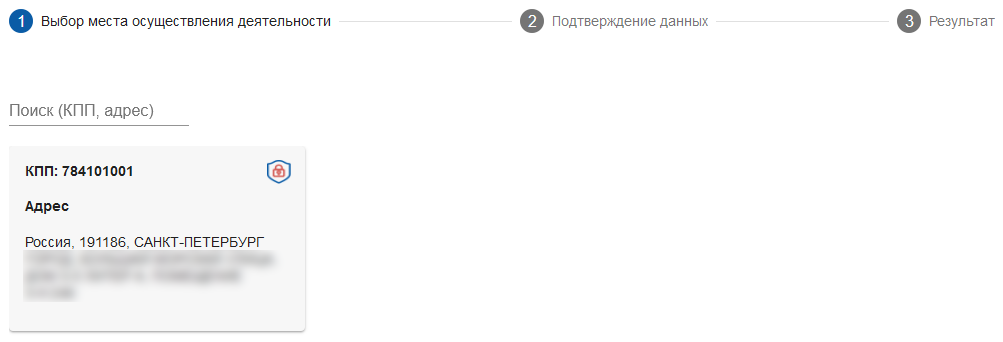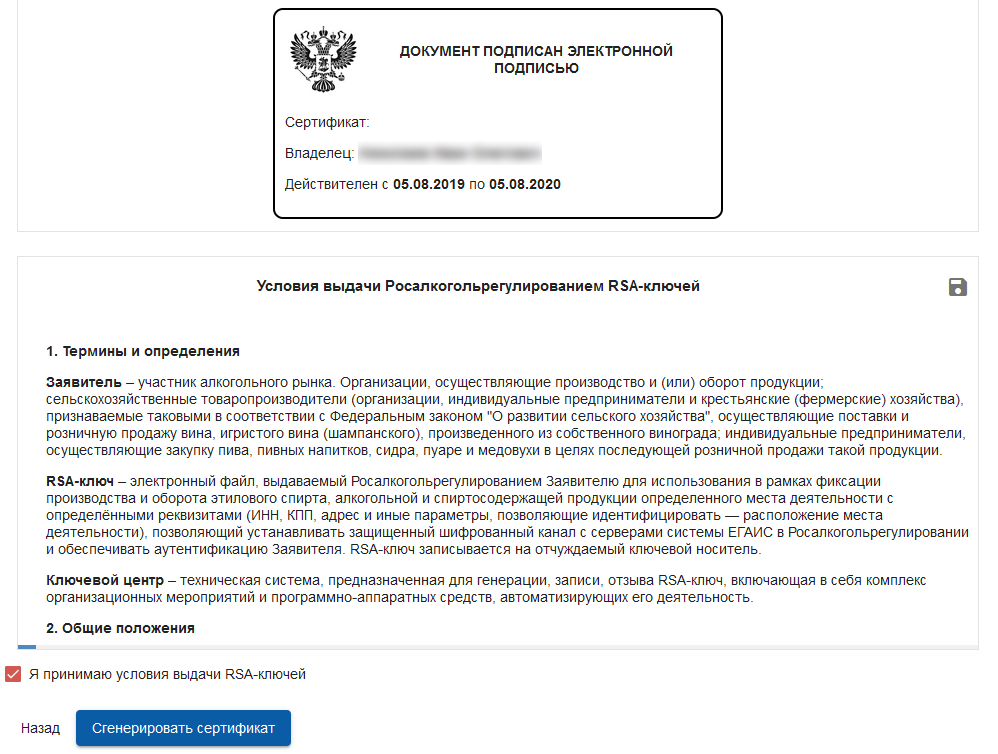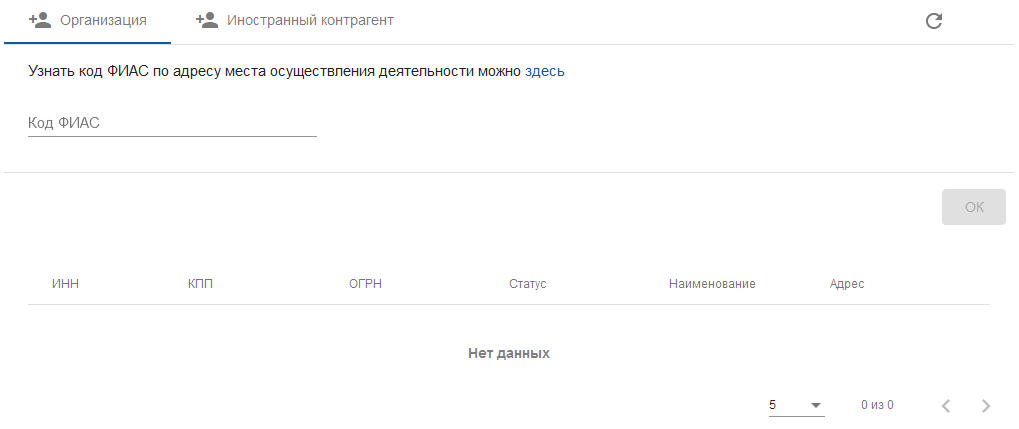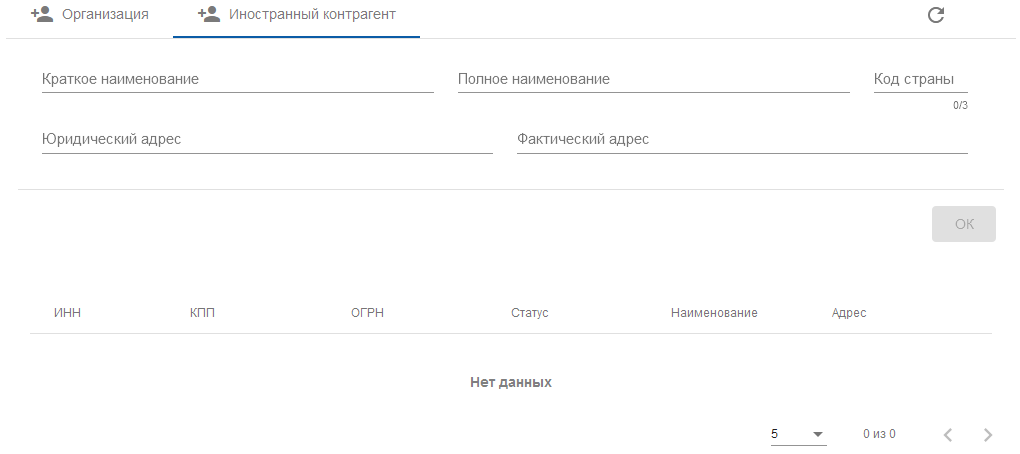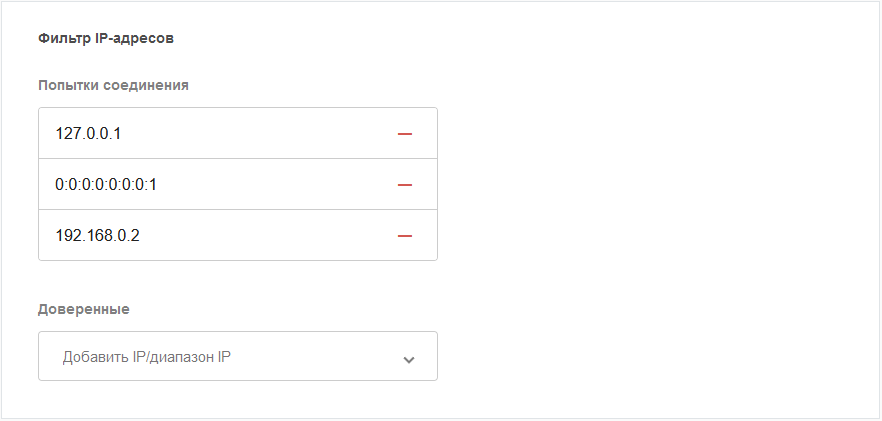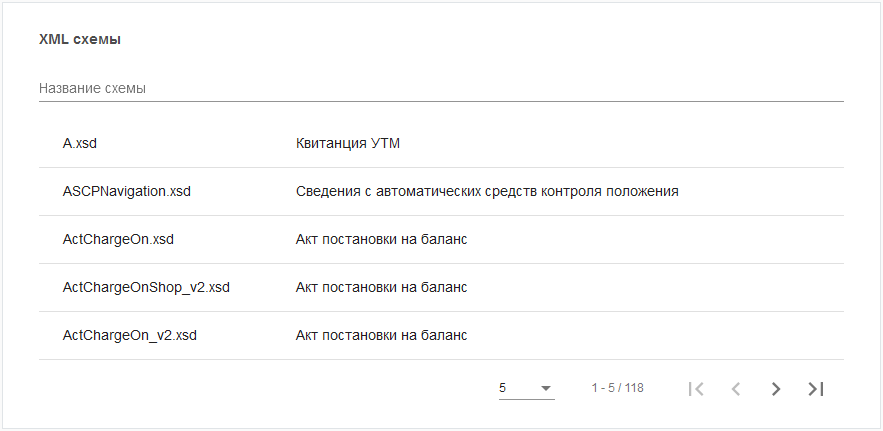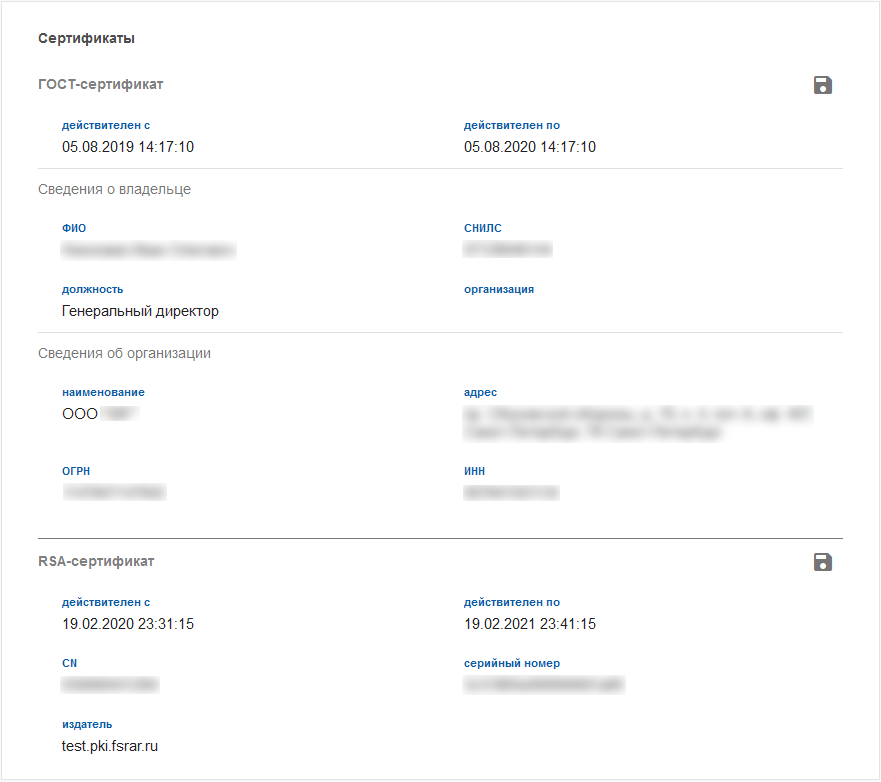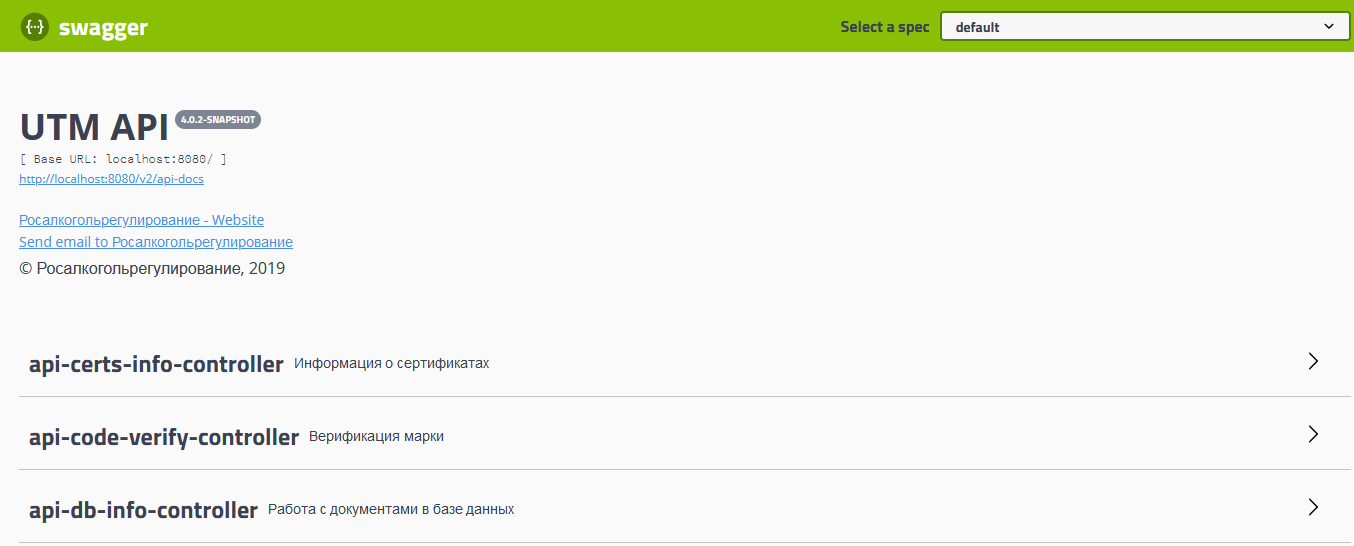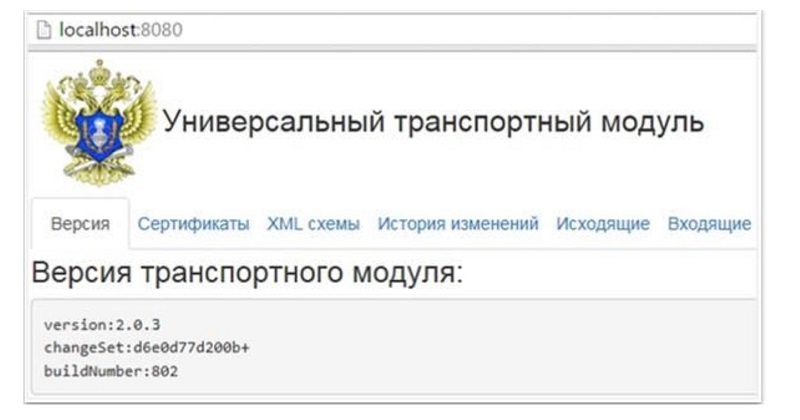что такое домашняя страница утм
EGAIS-HELP.RU
Обновления.
1. Введение.
Доступна для скачивания новая версия УТМ для тестового контура под номером 4.0.2. Ссылки доступны в личном кабинете ЕГАИС, а также на этом сайте в разделе УТМ.
Из основных нововведений можно отметить:
В данном обзоре будут более подробно рассмотрены эти изменения.
2. Установка УТМ.
Установка УТМ происходит аналогично, как и в предыдущей версии, только теперь устанавливается всего лишь одна служба «Transport», вместо трёх:
3. Домашняя страница УТМ.
Домашняя страница теперь представляет из себя основательно переработанное веб-приложение:
В левой части страницы расположена панель меню, с помощью которой можно получить доступ к документам, а также к различным сервисам.
3.1. Документы.
В разделе «Документы» можно просмотреть список входящих и исходящих документов:
3.2. Сервисы.
Сервисы позволяют проверить марку, записать RSA сертификат и добавить подразделение организации и иностранного контрагента.
Сервис «Проверка продукции» предназначен для проверки марки (используется такой же алгоритм, как и при формировании чека). После указания марки отображается результат:
С помощью сервиса «Генерация RSA» можно записать RSA сертификат на аппаратный ключ, аналогично, как и в личном кабинете ЕГАИС.
Для этого на первом шаге нужно выбрать место осуществления деятельности:
На следующем шаге необходимо проверить данные заявки на выдачу RSA-ключа, ознакомиться и принять условия выдачи:
На последнем шаге происходит процесс записи сертификата на аппаратный ключ:
Сервис «Добавление организации» позволяет добавить организацию, используя код ФИАС:
Также можно добавить и иностранного контрагента:
3.3. Настройки.
Часть настроек транспортного модуля теперь доступны на домашней странице. Для этого нужно нажать на значок «Настройки» в правом верхнем углу страницы.
В разделе «Настройки УТМ» доступна активация алгоритма метода контроля остатков организации в режиме офлайн путём обновления настроек:
Раздел «Фильтр IP-адресов» предназначен для настройки доступа к УТМ. Здесь отображаются IP-адреса, с которых было обращение к домашней странице или API УТМ. Также в данном разделе можно задать IP-адрес или диапазон, которому будет разрешено обращаться к странице и API УТМ:
В разделе «XML схемы» можно просмотреть xsd-схемы всех версий, включая 4:
В разделе «Сертификаты» представлена информация о ГОСТ и RSA сертификатах с возможностью их скачивания:
3.4. История версий.
Для просмотра истории версий УТМ нужно нажать кнопку «История версий» в правой верхней части страницы и выбрать нужную версию:
4. Новая версия документооборота.
Для активации работы УТМ с 4 версией документооборота, нужно добавить строку «validator.xsd.version=4» в файл настроек «transport.properties», который по умолчанию находится в «C:\UTM\transporter\conf».
В этой версии были добавлены новые документы:
Также были обновлены некоторые уже существующие документы:
5. API УТМ.
Для описания взаимодействия с УТМ была создана специальная страница «Swagger», которая содержит в себе информацию по API:
6. Заключение.
Новая версия УТМ для тестового контура включает в себя немало улучшений, основой упор которых сделан на импортёров и производителей, а также на работу с марками. На данный момент пока не известна точная дата обновления УТМ для продуктивного контура.
Что такое УТМ, установка и использование программы
В данной статье мы разберём наиболее значимые детали работы с УТМ. Вы узнаете, что собой представляет программа, зачем она нужна, а также, как загрузить, установить и использовать данное ПО.
Что собой представляет УТМ ЕГАИС, какие задачи решает
ЕГАИС — представляет собой автоматизированную систему для обеспечения гос контроля объёма изготовления и реализации алкогольных и спиртосодержащих товаров. Сервис позволяет ФСРАР обеспечивать побутылочный контроль всех товародвижений, начиная от момента розлива и заканчивая реализацией конечному потребителю. Это даёт возможность значительно снизить долю контрафактной и поддельной продукции, обеспечив, тем самым, защиту потребителя от приобретения некачественного алкоголя.
Так, все участники оборота алкоголя должны в обязательном порядке подключиться к ЕГАИС и предоставлять в неё сведения о приемке и реализации по каждой бутылке. Также, помимо этого, в соответствии с ФЗ №54, магазины, занимающиеся реализацией алкоголя, обязаны применять в работе УТМ, который автоматически перенаправляет в ФСРАР данные о приходах и реализациях. Данное предписание распространяется также и на заведения общественного питания, но только для учёта поставок, на продажу алкогольных напитков УТМ им не требуется.
Что же до пивных напитков, то учет в ЕГАИС для них будет ещё более простым, чем для винно-водочной продукции, так как не предусматривает отчёта по каждой реализованной бутылке. Самое важное, это отмечать поставки для подтверждения легальности закупа. Также каждый квартал подаётся «декларация об оборотах», в которой отмечается объём пива, реализованного за данный период. Если на торговой точке реализуется крепкий алкоголь, то обязательна побутылочная фиксация как факта приёмки, так и факта продажи.
Давайте разберём, что же всё-таки собой представляет УТМ. УТМ – это своеобразный програмный модуль, который служит средством связи всех участников оборота алкоголя с системой ЕГАИС. При помощи УТМ осуществляется приёмка ТТН от поставщиков, после чего данные автоматически передаются в ФСРАР.
Возможности УТМ
Для понимания всей специфики УТМ ЕГАИС, требуется понять, что же это такое и для чего применяется в обороте алкоголя.
Ниже мы привели основные функциональные возможности программы:
Получение данных о компаниях и алкогольных товарах в формате справочников.
Пересылка документации о приёмке, списаниях, возникающих неточностях и т.п.
Пересылка заявок на предоставление штрих-кодов по серии и номеру марки.
Пересылка заявки на проверку марки, находящейся на балансе у компании.
Запрос поступающей документации, приём и пересылка ТТН.
Отслеживание актуальных товарных остатков.
Получение справок «А» и «Б».
Пересылка ФД с ККМ.
УТМ даёт возможность автоматизировать оборот документации между участниками алкогольного рынка, и соблюсти при этом все законодательные требования, исключив появление ошибок в учёте.
Принцип работы УТМ
Последовательность оборота документов:
Поставщик высылает электронную TTH, а УТМ принимает и расшифровывает её. Для того чтобы у пользователя была возможность прочесть документацию УТМ должен быть обязательно интегрирован с товароучёткой. Также для всего ПО существуют собственные утилиты, представленные на официальном сайте разработчика.
Пользователь создаёт в тоароучётной программе документ, подтверждающий получение поставки и заверяет его КЭЦП. Документ перенаправляет в УТМ.
В случае наличия расхождений в ТТН, составляется соответствующий акт, который так же заверяется КЭЦП.
УТМ автоматически перенаправлен документ в ЕС.
Для небольших торговых точек работающих в розницу, подходят облачные сервисы. Некоторые модели ККМ (к примеру, Эвотор, LiteBox и т.д.) реализуются уже с доступом к «облаку».
Особенности ПО
Инсталлируется отдельно для всех структурных подразделений (кроме предпринимателей, приобретающих пивные напитки для продажи, они могут поставить один УТМ для всех точек).
Работа с УТМ невозможна без взаимодействия с товароучёткой или с ККМ.
При использовании УТМ, для пользователя предусмотрены некоторые ограничения:
Нельзя инсталлировать посторонний софт, так как он может «войти в конфликт» с УТМ.
Нельзя менять сведения в программных папках.
Нет возможности внесения корректировок в библиотеки УТМ.
Не допускается открытие доступа к файлам модуля для третьих лиц.
Документы можно пересылать только в заявленном формате XML.
ПОдписанные КЭЦП документы, должны пересылаться в ЕГАИС не позднее чем через три дня.
Нельзя вынимать ключ КЭЦП во время работы УТМ.
Помимо приведённых выше ограничений, нельзя пользоваться кириллицей для названия документов, а также открывать дистанционный доступ к ПК при активном модуле ЕГАИС.
Инсталляция УТМ
УТМ является бесплатной программой с низкими техническими требованиями, но несмотря на это, без дополнительных затрат пользователю всё же не обойтись. К примеру, пересылка документации доступна только после того, как она будет подписана КЭЦП. При этом подпись должна быть специализированной.
Подготовка рабочего ПК
Пред тем как приступить к загрузке УТМ, требуется предварительно подготовить рабочее пространство:
Убедитесь в актуальности хронометрических данных, выставленных на ПК.
Для отключения контроля над учётной записью, войдите в меню «Пуск» и через «Панель управления» выберите «Учётные записи». Уберите отметку со строки «Использовать контроль УЗ для защиты компьютера», теперь перезагрузите ПК.
Выключите на некоторое время антивирусную программу.
Произведите деактивацию брандмауэра Windows и отключите от компьютера другие фактические носители.
Скачивание и инсталляция ПО
УТМ можно абсолютно бесплатно загрузить через ЛК на сайте egais.ru:
Откройте вкладку «Транспортный модуль».
Выберите версию для требуемой версии ОС.
Чтобы приступить к загрузке, кликните на ссылку «Скачать установщик УТМ», сохранить документ на компьютере.
Войдите под администраторским паролем и запустите установочный файл.
Когда появится системное сообщение «Вас приветствует Мастер установки ФСРАР УТМ», нажмите на ссылку «Далее».
Пропишите путь для инсталляции и снова нажмите «Далее», если этого не сделать, ПО будет в автоматически установлено на диск «С», в одноимённую папку.
После того как путь будет прописан, требуется подтвердить действие, нажав «Далее»→«Установить».
По окончанию процесса, выйдите из мастера установок.
Подсоедините носитель КЭЦП и внесите пароль, после чего кликните на кнопку «Поиск» и укажите сертификат КЭЦП для работы с ЕГАИС.
Нажмите на кнопку «Далее» и внесите PIN-код для хранилища ГОСТ, кликните «Далее».
Если всё выполнено верно, отобразится сообщение об успешной инсталляции.
Проверка работы УТМ ЕГАИС
Когда УТМ установится, необходимо в первую очередь убедиться в его функциональности. Для проверки УТМ через службу запуска, требуется:
Включить носитель с ключевым сертификатом КЭЦП в USB-порт.
Отыскать на рабочем столе ПК ярлык УТМ и правой кнопкой мыши кликнуть на «Запустить».
В некоторых ситуациях необходим ручной запуск службы, для этого:
Вызовите на ПК меню, зажав комбинацию кнопок, и затем перейдите в раздел «Панель управления».
Откройте вкладку «Администрирование» и выберите подраздел «Службы».
В появившемся диалоговом окне поочерёдно откройте службы: Transport-Updater, Transport, Transport-Monitoring.
Когда модуль будет запущен, нажмите по ярлыку УТМ и выберите строку «Домашняя страница».
Если программа инсталлирована неверно, то на экране отобразится страница с содержанием.
Что такое обновление УТМ и как его осуществить
Как и любое ПО, УТМ нуждается в регулярном обновлении. Обычно пользователям ничего делать не требуется, так как при наличии стабильного интернета программа автообновляема. Как только ярлычок ПО замигает, это значит, что была выпущена новая версия – просто кликните на иконку и обновления начнут загружаться.
Следует знать, что автообновлению программы может помешать запущенная антивирусная программа, либо брандмаузер ОС. Также причиной может послужить УТМ, запущенный с ограничением прав (не под администраторским паролем).
Для исправления ситуации необходимо:
Добавить УТМ в перечень допустимых исключений антивирусной программы.
Отключить межсетевой экран Windows.
Произвести перезагрузку модуля, войдя под правами администратора.
Если ни один из перечисленных выше вариантов не помог:
Войдите во вкладку «Администрирование» и запустите подраздел «Службы».
Перезапустите службы УТМ.
Затем следует перейти по ссылке localhost:8080 и убедиться в том, что обновления прошли корректно, ПО должно отобразить номерную версию страницы.
Если УТМ всё равно не обновился, необходимо переустановить его и перезапустить ПК.
Работа с УТМ на ККМ
При продаже алкогольной продукции через ККМ, устройство должно пересылать данные об операции в ЕГАИС при помощи УТМ. Модуль может быть инсталлирован на отдельный ПК который не применяется для кассовых операций, непосредственно на ККМ, либо на специализированное оборудование, которое интегрировано с ККМ (к примеру, АТОЛ HUB-19).
Возможности АТОЛ HUB-19
УТМ-хаб АТОЛ — представляет собой миникомпьютер, на который инсталлированы УТМ и ОС, а также имеются порты для подсоединения ККМ и другого периферийного оборудования. По факту, хаб осуществляет роль компьютера, на который инсталлирован УТМ, за исключением того, что он напрямую интегрирован с ККМ и сразу пересылает данные во ФСРАР. Производить настройку и управление оборудованием легко через web-интерфейс с любого мобильного устройства, которое находится в единой сети с миникомпьютером.
Принцип работы с УТМ на смарт-терминале Эвотор
Для ККМ Эвотор не обязательно дополнительно устанавливать модель ЕГАИС на ПК или УТМ-хабе, поскольку приложение «УТМ плюс» можно запустить прямо с терминала. Обновления также осуществляются без участия пользователя.
Сервис обеспечивает автоматизацию таких операций, как:
Реализацию крепких спиртных напитков.
Получение ТТН от поставщиков.
Выставление автоограничения на продажу алкогольной продукции после 23:00.
Отслеживание ключевых сертификатов, через ЛК Эвотор.
Учёт кег в декалитрах.
Поиск номера ТТН через ЕГАИС и многое другое.
К единственному недостатку сервиса можно отнести только то, что он платный. На момент написания статьи, цена предложения составляет 6000 рублей. Приобрести его можно через магазин приложений, а установить через ЛК Эвотор. Для этого:
Откройте вкладку «Мои покупки».
Выберите «УТМ плюс» и кликните «Установить».
В представленном перечне выберите нужную ККМ и поставьте рядом с ним отметку «Применить».
Загрузите УТМ на сайте ФСРАР, после чего запишите его на съёмный носитель.
Вставьте флешку в ККМ, после чего УТМ автоматически установится на терминал.
Подберем оборудование для работы с УТМ ЕГАИС. Выгодные предложения!
Оставьте заявку для получения квалифицированной консультации.
УТМ: что это, как установить и использовать программу
Универсальный транспортный модуль (УТМ) — специальный софт, отвечающий за передачу данных о каждой проданной бутылке алкоголя в ЕГАИС. Устанавливается на персональный компьютер или на кассовый аппарат (если он поддерживает такую опцию). У модуля отсутствует графический интерфейс, по сути — это просто программное решение для передачи информации, без которого пользователям пришлось бы отправлять данные вручную. В статье рассмотрим важные детали работы с УТМ: что это такое, для чего нужен, где скачать, как установить и использовать при реализации алкоголя.
УТМ ЕГАИС: что это такое и какие функции выполняет
ЕГАИС — автоматизированная система для госконтроля за объемом производства и реализации алкогольной и спиртосодержащей продукции. Благодаря этому сервису ФСРАР сможет отследить движение каждой маркированной бутылки от производителя до покупателя, что позволит сократить контрафакт и защитить потребителей от некачественной продукции.
Производители, поставщики и розничные точки, реализующие алкоголь, должны подключиться к ЕГАИС и отправлять данные о приемке и продаже каждой бутылки.
Кроме того, согласно ФЗ № 171 (от 22.11.1995), магазины, реализующие алкогольную продукцию, обязаны использовать универсальный транспортный модуль, который автоматически передает в ФСРАР данные о поступлении и продаже товара. На общепит это требование тоже распространяется, но только для отражения факта закупки. Для реализации напитков УТМ не понадобится — он передает данные только о поступлении партии на склад ресторана.
Что касается пива, пивных напитков, медовухи и сидра, то учет в ЕГАИС для них гораздо проще, чем для водки и вина. Подтверждения факта продажи каждой бутылки не требуется, главное — зафиксировать, что оптовая партия закуплена легально (как и в случае с общепитом). Отдельно подается ежеквартальная декларация об оборотах (сколько пива продано). Если магазин торгует крепким алкоголем, то в системе фиксируется и приемка, и продажи на кассе.
Теперь рассмотрим, что означает УТМ. Его можно назвать мостом, который связывает всех участников движения алкогольных напитков: производителей, розничных продавцов и саму систему ЕГАИС. С его помощью продавцы алкоголя, рестораны и бары принимают товарно-транспортные накладные от поставщиков и автоматически передают их в ФСРАР.
Возможности УТМ
Чтобы разобраться в специфике УТМ ЕГАИС, понять, что это такое и как используется в обороте алкоголя, перечислим основные функции этой программы:
Транспортный модуль позволяет автоматизировать документооборот между всеми участниками рынка, соблюсти требования законодательства и минимизировать риск возникновения ошибок в учете.
УТМ MyPOS Smartbox
УТМ Атол HUB
Штрих-М ШТРИХ-УТМ
Как работает УТМ
У модуля нет графического интерфейса, и им невозможно управлять без связи с товароучетной программой. Пользователю для взаимодействия с ЕГАИС придется доработать уже установленную «коробочную» программу или воспользоваться облачным сервисом для учета алкогольной продукции. Алгоритм документооборота:
Облачные сервисы рекомендованы для мелких розничных точек. Некоторые кассовые аппараты (Эвотор, LiteBox и другие) поставляются уже с доступом к «облаку», в котором удобно вести учет продукции от поступления до продажи.
Особенности ПО
Кроме того, что такое УТМ и как это ПО помогает в учете алкоголя, еще разберемся, какие особенности имеет этот софт:
При работе с модулем пользователь должен соблюдать следующие ограничения:
Кроме перечисленных ограничений, нельзя использовать кириллицу для назначения названий файлов и открывать удаленный доступ к ПК при активном модуле ЕГАИС.
1. Задай вопрос нашему специалисту в конце статьи.
2. Получи подробную консультацию и полное описание нюансов!
3. Или найди уже готовый ответ в комментариях наших читателей.
Установка УТМ
УТМ — сертифицированная разработка, предоставляемая на бесплатной основе. Для использования ПО подойдет любой персональный компьютер на базе ОС Windows с частотой процессора от 1,8 ГГц, объемом оперативной памяти от 2 ГБ и жестким диском от 50 ГБ. Рабочий ПК должен поддерживать стабильное подключение к интернету на скорости не ниже 1 Мбит/с.
Несмотря на минимальные требования к рабочему месту, без дополнительных трат не обойтись. Отправка документов возможна только после их заверки электронной подписью. Для использования при работе в УТМ ЕГАИС необходимо приобрести специальную ЭП, записанную на физические ключевые носители Рутокен ЭП 2.0 или JaCarta SE2 со встроенным средством криптошифрования. При повседневной работе модуль обращается к ЭП при отправке или получении документов из системы. Подписи, которые используются для документооборота или отправки отчетов в другие надзорные органы, для взаимодействия с ЕГАИС не подходят.
Подготовка рабочего ПК
Перед загрузкой универсального модуля необходимо подготовить рабочее место:
Как скачать и установить программу
Дистрибутив УТМ доступен для бесплатного скачивания в персональном аккаунте на egais.ru. Для получения программы необходимо авторизоваться:
После выполненных действий появится уведомление об успешной установке.
Проверка работы УТМ ЕГАИС
После установки модуля рекомендуется сразу проверить его функциональность. Чтобы запустить службы УТМ и начать проверку, необходимо:
В отдельных случаях для корректной работы требуется запускать службу вручную:
После запуска можно проверить работоспособность модуля одним из двух способов:
Если ПО установлено правильно, появится страница со следующим содержанием:
Обновление УТМ: что это такое и как выполнить
Как и любое другое ПО, универсальный модуль регулярно дополняется и совершенствуется. Как правило, пользователям не нужно ничего делать для обновления на своем рабочем месте — при наличии интернета оно выполняется автоматически. Когда иконка программы начинает мигать, это означает, что доступна новая версия, — необходимо кликнуть по ней и подтвердить согласие на обновление.
Автоматическому обновлению может препятствовать включенный антивирус или брандмауэр операционной системы. Еще одна распространенная причина — УТМ запущен с неполными правами (не от имени администратора). Для решения проблемы рекомендуется:
Если ничего не помогло, перейдите в панель управления:
После — перейдите по ссылке https://localhost:8080/, чтобы убедиться в успешном обновлении — программа должна открыть страницу с номером версии.
Если перечисленные выше мероприятия не помогли обновиться, рекомендуется удалить модуль, установить его повторно и перезагрузить компьютер.